Wix Editör: Slayt Gösterisi Ekleme ve Ayarlama
4 dk.
Bu makalede
- Slayt gösterisi ekleme
- Slayt gösterinize slaytlar ekleme
- Slayt gösterinizin içeriğini oluşturma
- SSS
Slayt gösterileri, sitenizdeki içeriğin ve bilgilerin göörüntülenmesi için eğlenceli ve etkileşimli bir yoldur.
Slayt gösterileri sitenizde hemen hemen her şeyin görüntülenmesi için kullanılabilir. Bazı örnekler şunlardır:
- İşletmenizi tanıtmak
- Satış ve özel teklifleri tanıtmak
- Modelleme, fotoğraf ve sanat portföyleri oluşturmak
- Sitenizin diğer sayfalarının veya alanlarının önizlemesinin görüntülenmesi
- Belirli ürünleri öne çıkarmak
- Hizmetlerinizi sergilemek
- İletişim bilgilerinizin görüntülenmesi
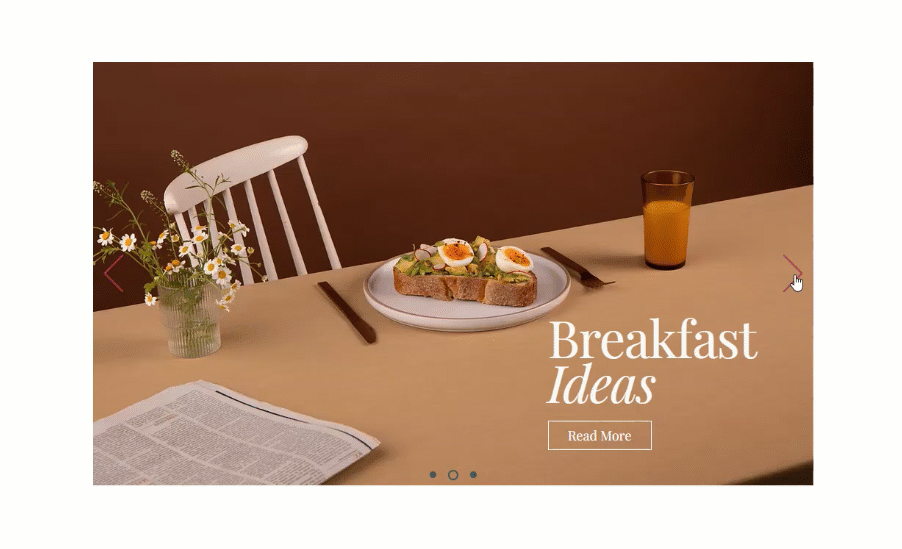
Slayt gösterisi ekleme
Editör'deki Ekle panelinden slayt gösterisi ekleyebilirsiniz. Burada, saniyeler içinde özelleştirebileceğiniz ve düzenleyebileceğiniz, önceden tasarlanmış birkaç slayt gösterisi bulunur.
İki tip slayt gösterisi bulunur: Geniş Slayt Gösterileri ve Kutu Slayt Gösterileri. Geniş slayt gösterileri sayfanızın tamamını kaplarken, kutu slayt gösterileri istediğiniz genişliğe göre ayarlanabilir.
Slayt gösterisi eklemek için:
- Editörünüze gidin.
- Sol çubuktaki Öge Ekle simgesine
 tıklayın.
tıklayın. - İnteraktif'e tıklayın.
- Slayt gösterileri için tam genişlikte tıklayın veya kutuya tıklayın.
- Slayt gösterilerinden birine tıklayarak veya slayt ögesini istediğiniz konuma sürükleyerek slayt gösterisi ekleyin.
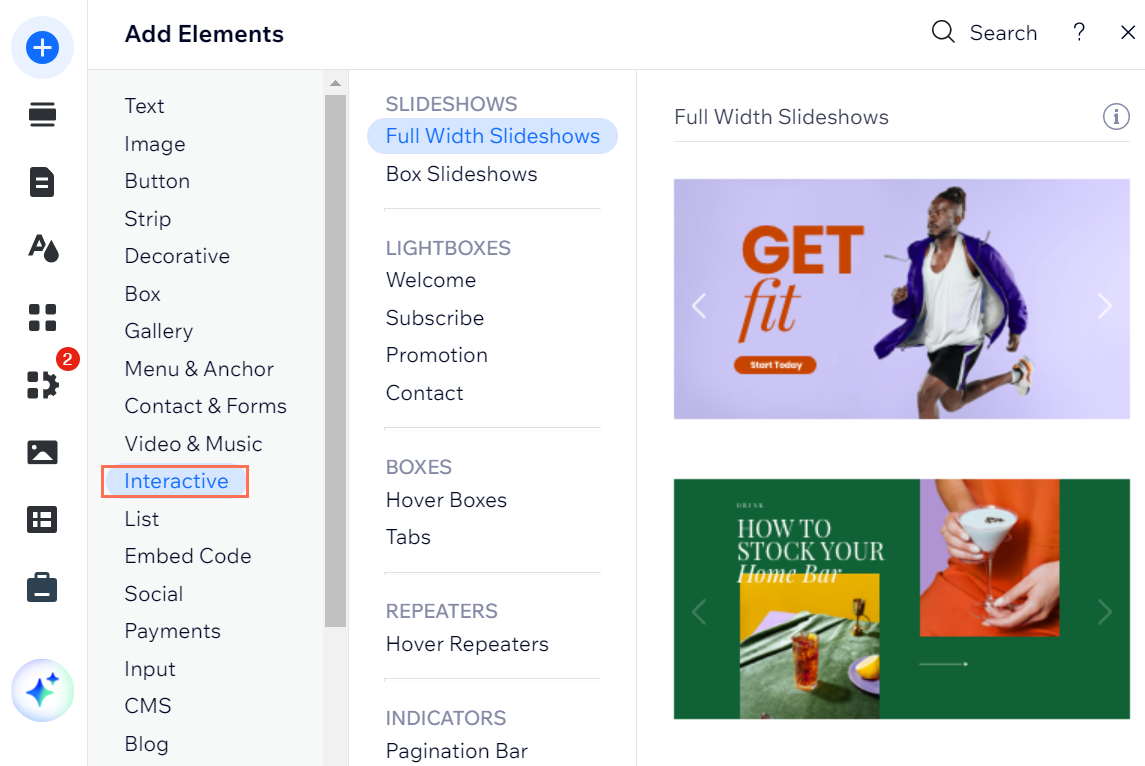
Slayt gösterinize slaytlar ekleme
Slaytları Yönet panelinden slayt gösterinize istediğiniz kadar slayt ekleyin. Yeni bir slayt ekleyebilirsiniz veya slayt gösterinizin tasarımının tutarlılığını korumak üzere slaytı çoğaltmayı seçebilirsiniz.
Daha fazla slayt eklemek için:
- Editörden slayt gösterinize tıklayın.
- Slaytları Yönet'e tıklayın.
- Bir seçeneğe tıklayın:
- Slaytı Çoğalt: Bu seçenek, slayt listenizde vurgulanan slaytı çoğaltır. Aynı tasarımda başka bir slayt eklemek istiyorsanız harika bir seçenektir. Daha sonra, yeni slayttaki içeriği istediğiniz şekilde ayarlayabilirsiniz.
- Yeni Slayt Ekle: Bu seçenek, slayt listenizde vurgulanan ile aynı arka plana sahip, ama hiçbir içeriği olmayan bir slayt ekler.
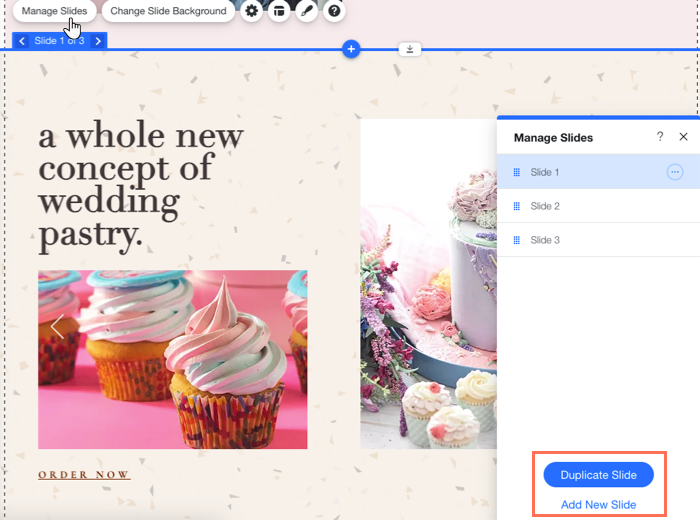
Slayt gösterinizin içeriğini oluşturma
Slayt gösterinize metin, görüntüler, videolar ve düğmeler dahil olmak üzere istediğiniz ögeyi ve düğmeyi ekleyin.
Ziyaretçilerinizin sitenizi etkileşime geçmeye ve keşfetmeye devam etmelerini teşvik etmek için her slayta farklı içerikler eklemenizi öneririz.
Slayt gösterinize içerik eklemek için:
- Editörden slayt gösterinize tıklayın.
- İlgili slayta gitmek için mavi oklara tıklayın.
- Slayt gösterisindeki bir ögeyi istediğiniz konuma sürükleyin.
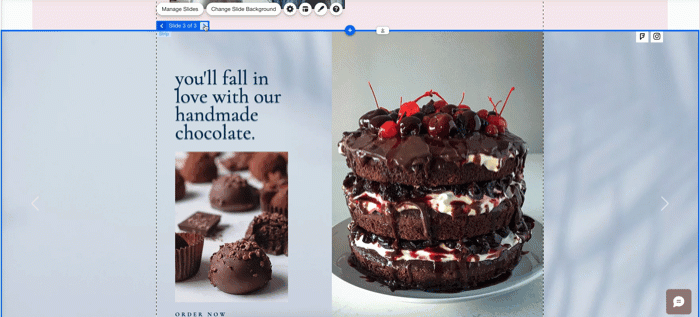
Önemli:
Slayt gösterisine eklediğiniz ögelerin slayt gösterisinin içine sığabilmeleri için slayt gösterisinden daha küçük olduğundan emin olun.
SSS
Editör içindeki slaytlar arasında nasıl gezinirim?
Slayt gösterimi tasarlayabilir miyim?
Canlı sitemde slayt gösterileri nasıl oynatılır?
İçeriği slayt gösterimin kenarından sarkar şekilde görüntüleyebilir miyim?




 tıklayın.
tıklayın.